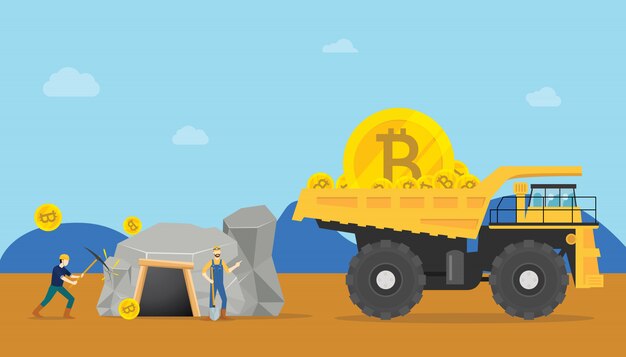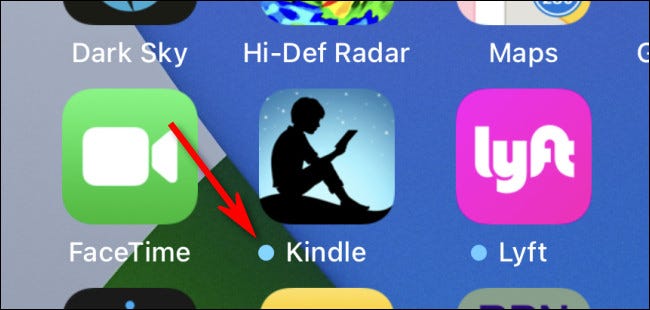Как разобрать ноутбук Acer Aspire 5741ZG для чистки или замены
- Подробности
- Опубликовано 23 Июнь 2013
- Автор: Роман
Разобрать ноутбук придется Acer 5741ZG в том случае, если появились самопроизвольные выключения от перегрева, или Вам необходимо модернизировать ноутбук. Например, добавить в лаптоп оперативной памяти, заменить винчестер, поменять HDD за SSD, почистить привод, заменить термопасту в системе охлаждения. Или заменить матрицу монитора ноутбука.
Эта статья не является руководством к действию. Вся ответственность за сбор и разбор вашего устройства лежит на вас. Помните: после разбора асер 5741zg вы лишитесь гарантии производителя.
Инструменты для разборки Acer Aspire 5741ZG
Для разборки ноутбук Acer 5741ZG потребуются следующие инструменты: заземляющий браслет и электропроводящий коврик для защиты от электростатических разрядов, плоская и крестовая отвертка, пластмассовая плоская отвертка и пластмассовый пинцет. Обратите внимание, что шурупы для разных компонентов отличаются по размеру. Во время разборки кладите шурупы рядом с соответствующими компонентами, чтобы не перепутать их при сборке.
Перед разборкой асер 5741zg необходимо сделать
Выключите ноутбук и отключите питание и все периферийные устройства, например, мышь, принтер и т.д. Так же обязательно нужно вытащить заглушку из слота карт памяти SD, для этого, нажмите на заглушку слота до конца, и она выдвинется.
Вытащите шнур блока питания из ноутбука и розетки, и извлеките аккумулятор.

Извлекаем аккумулятор
Итак, извлекаем аккумулятор. Для этого переверните ноутбук и сдвиньте защелку аккумуляторного отсека в открытое положение, т.е. на картинке должен быть нарисован открытый замок. Удерживая фиксатор, сдвиньте и снимите аккумулятор.
DVD привод ноутбука
Теперь снимем модуль оптического привода. Выкрутите винт крепления модуля оптического привода и вытащите привод из ноутбука. Выкрутите два шурупа крепления двд привода и снимите держатель. Подденьте верхний край накладки привода и снимите накладку.
Нижняя крышка
Теперь надо снять нижнюю крышку корпуса ноутбука Acer 5741ZG. Выкрутите 2 шурупа из нижней крышки и поднимите крышку, начиняя с внутреннего края. Снимите крышку с ноутбука, и вы увидите модули жесткого диска, памяти и беспроводной сетевой карты. Выкрутите шуруп из крышки модуля 3G. Сначала поднимите крышку модуля 3G с правого края, а потом снимите ее полностью.

Оперативная память
Отогните защелки с обеих сторон разъема DIMM. Вытащите модуль памяти DIMM. Повторите процедуру, для второго модуля памяти.
Wi-Fi сетевая карта
Теперь надо снять модуль платы беспроводной сети Wi-Fi. Отсоедините кабели антенны от платы Wi-Fi. Уберите кабель антенны и выкрутите два шурупа на плате Wi-Fi, чтобы открепить ее. Вытащите плату Wi-Fi из разъема. Черный антенный кабель подключается к основному разъему MAIN, а белый – к вспомогательному разъему AUX. Прикрепляя антенны заново при сборке, проследите, чтобы они были аккуратно уложены в корпусе во избежание повреждений.
Жесткий диск HDD
Теперь снимем жесткий диск HDD. Чтобы вытащить винчестер, потяните ярлычок держателя жесткого диска. Чтобы не повредить накопитель, не давите на него и не ставьте сверху тяжелые предметы.
Снимаем клавиатуру
Снимаем клавиатуру. Открепите 6 защелок вдоль верхнего края клавиатуры. Возьмитесь за клавиатуру посередине и отогните ее вверх. Переверните клавиатуру в сторону тачпада, чтобы добраться до шлейфа клавиатуры. Поднимите фиксатор и отсоедините шлейф клавиатуры от материнской платы ноутбука. Снимите клавиатуру с верхней панели. Если необходимо заменить клавиатуру на новую или несколько залитых поменять кнопок, мы рады будем помочь.

Небольшое отступление: ноутбук уже попадал в ремонт в "официальную мастерскую Асер Харькова". Об этом свидетельствует сломанная защелка на коннекторе шлейфа матрицы, с левой стороны. О 2-х утерянных винтах, мы даже вспоминать не будем. Вот такие суровые у нас представители Асера в Харькове 
Верхняя панель
Теперь можно снять верхнюю панель ноутбука Acer 5741ZG, для этого переверните ноутбук и выкрутите 11 шурупов на нижней панели и 4 маленьких шурупа в аккумуляторном отсеке. Переверните ноутбук и отсоедините все 4 кабеля от материнской платы: правый и левый динамик, тачпад и кнопка питания. Для этого поднимите фиксатор первого кабеля, но не нужно тянуть за кабели, иначе можно повредить коннекторы. При наличии специальных ярлычков нужно тянуть шлейфы за эти ярлычки во избежание повреждений. Выкрутите 7 шурупов из верхней панели корпуса. Разделите корпус ноутбука на верхнюю и нижнюю часть.
Снимаем динамики
Что бы снять модуль динамиков с верхней части корпуса, выкрутите 2 шурупа из модуля левого и правого динамика и вытащите кабели динамиков из желобов. Проследите, чтобы кабели был откреплены от защелок. Снимите оба динамика с верхней части корпуса.
Тачпад
Теперь надо снять держатель тачпада, но снять его довольно проблематично. Если он поврежден вместе верхней крышкой корпуса ноутбука Acer 5741ZG, то в таких случаях тачпад меняют вместе с верхней крышкой. Приподнимите шлейф тачпада, чтобы отклеить скотч, которым шлейф прикреплен к верхней панели. Поднимите фиксатор шлейфа и отсоедините шлейф тачпада от верхней панели. Выкрутите шуруп из держателя тачпада. Подденьте держатель тачпада, чтобы открепить от клейкой основы, и снимите его.
Кард ридер
Отсоедините шлейф, идущий от кард ридера к материнской плате и выкрутите шуруп из платы устройства. Снимите плату кард-ридера ноутбука.
USB плата
Теперь надо снять плату USB. Отсоедините шлейф, идущий от платы USB к материнской плате. Выкрутите шуруп из платы USB и вытащите ее. Если Вы обнаружили разболтавшийся разъем юсб или он полностью вырван, а его ноги закорочены, срочно несите в сервисный центр на замену юсб портов. Неисправный USB порт - это первый шаг к замене южного моста ноутбука.
Материнская плата
Для того, что бы снять и заменить материнскую плату ноутбука, поднимите фиксатор и отсоедините кабель микрофона от платы. Отсоедините шлейф матрицы LVDS. Выкрутите шуруп крепления материнской платы (с ее правого края, в центре). Чтобы открепить материнскую плату, сначала приподнимите ее правый край, но не снимайте ее с корпуса полностью. Осторожно переверните материнскую плату и положите на чистую поверхность. Не снимайте материнскую плату полностью. Материнская плата все еще соединена с корпусом кабелем питания. Отсоедините кабель питания от материнской платы и вытащите ее из корпуса полностью.

В предыдущем мастерской по всей видимости, была замена батарейки bios на системной плате ноутбука.
Снимаем модуль охлаждения
Отсоедините кабель вентилятора от материнской платы. Выкрутите 4 шурупа крепления модуля охлаждения, порядок указан на креплении радиатора цифрами. Осторожно снимите радиатор и кулер охлаждения с материнской платы.

Снимаем систему охлаждения ноутбука

Старая термопаста уже высохла. Необходимо ее удалить и нанести новую.
Центральный процессор CPU
Штырьковые контакты снизу процессора очень хрупкие. Их повреждение может вызвать неисправность процессора и его замену впоследствии. С помощью плоской отвертки поверните винт, фиксирующий центральный процессор, против часовой стрелки на 180°. Извлеките центральный процессор из разъема материнской платы. Сняв процессор, положите его на чистую, сухую поверхность.

Необходимо заменить термопасту, для это тщательно убираем старую. Нежелательно использовать металлические предметы, что бы не повредить контактную площадку кристалла процессора CPU.

Рекомендуем обезжирить контактную площадку перед нанесение новой термопасты.
Замена матрицы
Теперь надо снять экран ноутбука Acer 5741ZG, дл этого переверните ноутбук и проденьте черный и белый антенные кабели сквозь нижнюю часть корпуса. Вытащите черный и белый антенные кабели из кабельного желоба. Продолжайте вытаскивать белый антенный кабель из кабельного желоба. Потом вытащите сигнальный кабель LVDS из кабельного желоба. Отклейте полоску скотча от черного антенного кабеля и вытащите черный антенный кабель из кабельного желоба. Выкрутите 4 шурупа из модуля матрицы и снимите ее с нижней части корпуса. Теперь надо снять рамку ЖК экрана, для этого снимите заглушки двух винтов крепления рамки ЖК-экрана и выкрутите винты. Подденьте рамку LCD экрана, начиная с нижней части рамки. Продолжайте поддевать рамку вдоль периметра, начиная с нижних сторон и двигаясь вверх, затем снимите ее с матрицы. При необходимости воспользуйтесь инструментом, чтобы поддеть края рамки снаружи.
Сверху модуля матрицы находится веб-камера. Отсоедините кабель веб-камеры и снимите ее. Теперь надо снять панель экрана. Выкрутите два винта крепления монитора и отклейте полоску скотча, фиксирующую кабели. Открепите кабели от модуля ЖК-панели и снимите экран. Выкрутите 6 винтов крепления (по 3 с каждой стороны) из держателей экран. Потяните и снимите держатели матрицы.
Кабели антенны, web камеры, микрофона и шлейф матрицы
Отклейте полоску скотча от кабеля и пленку, фиксирующую кабель LVDS. Отсоедините кабель LVDS от ЖК-панели, теперь надо снять кабель микрофона. Вытащите связку кабелей из желоба шарнирной петли. Отогните ярлычки из фольги и вытащите кабель микрофона из кабельного желоба и снимите его.
Снимаем антенны. Вытащите черную антенну из кабельного желоба. Отогните ярлычки из фольги и вытащите кабель антенны из кабельного желоба. Подденьте и снимите модуль антенны с устройства. Вытащите белую антенну из желоба шарнирной петли. Отогните ярлычки из фольги и вытащите кабель антенны из кабельного желоба. Подденьте и снимите модуль антенны с устройства.
Чистка ноутбука Асер 5741ZG
Почему возникла потребность в чистке? Дело в том, что ноутбук сам отключался спустя 10-15 минут после запуска любимой игры. Перед чисткой мы провели тест стабильности на 30 секунд. В результате перегрев более 70 градусов, при этом наблюдается резкий скачок от 50 до 70 градусов с постепенным ее увеличением. Это свидетельствует о сильном загрязнении радиаторной решетки.
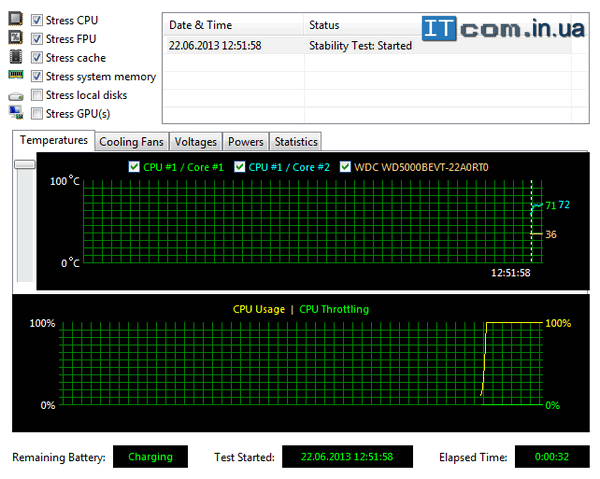
Разборка показала, что за год решетка радиатора обросла пылью и ворсом.

Радиаторную решетку системы охлаждения ноутбука чистим от пыли.

После всех проведенных мероприятий по чистке системы охлаждения, замены термопасты и смазки куллер, ноутбук Acer 5741ZG работает стабильно. В доказательство этому, приводим результат 2-х минутного теста стабильности с полной нагрузкой основных узлов ноутбука. Спустя 2 минуты плавный нагрев до 60 градусов. Сразу после отключения стресс теста, наблюдаем быстрое снижение температуры, что говорит о исправной системе охлаждения.
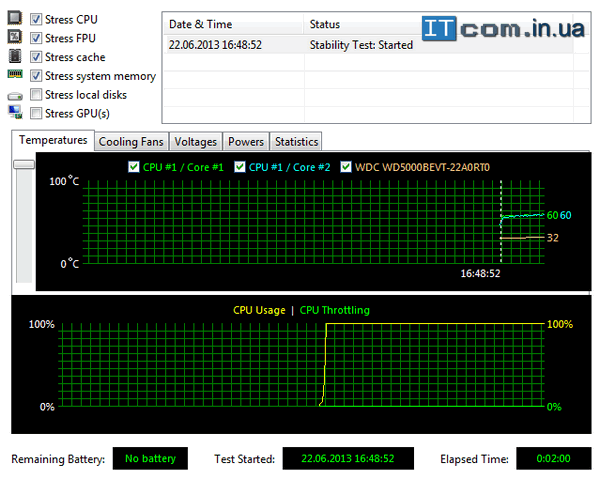
Разборка и чистка завершена. Сборку ноутбука Acer 5741ZG производить в обратном порядке.
Популярные статьи:
- Ремонт ноутбука Acer 5520G. Замена чипа N-Vidia MCP67MV-A2
- Ноутбук Acer Aspire 5530 не включается. Сервисный ремонт видеокарты
- Не включается ноутбук асер Aspire 5560. Замена клавиатуры Харьков
- Ноутбук Acer Aspire 5553G не хочет включатся. Сколько стоит ремонт северного моста и стоимость
- Ноутбук Асер Aspire 5732Z не включается. Замена видеокарты с гарантией